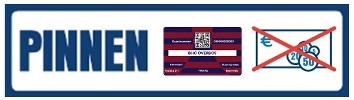FAQ - Veelgestelde vragen
| Klik voor meer informatie over de betreffende categorie | |
| Algemene clubinformatie | Aantal vragen: 4 |
| Accommodatie | Aantal vragen: 7 |
| Clubkaart | Aantal vragen: 14 |
| Gedragsregels | Aantal vragen: 2 |
| Vertrouwenscommissie | Aantal vragen: 1 |
| Website / LISATeam / App / Sociale media | Aantal vragen: 13 |
|
Mist u informatie hier? Mail ons op [email protected] |
|
| Website / LISATeam / App / Sociale media |
| 1. Ik weet mijn wachtwoord niet meer; hoe kan ik een nieuw wachtwoord instellen ? |
| Iedereen met een lidnummer in LISA (dat zijn zowel leden als functionarissen en vrijwilligers) kunnen zowel via de Overbos app als via LISATeam een nieuw wachtwoord instellen. In de app klik je op Wachtwoord vergeten, in LISATeam klik je op de link achter Inloggegevens vergeten?. Voer in het daarop volgende scherm je e-mailadres en lidnummer in. Nadat je op Ok hebt gedrukt, krijg je op dat e-mailadres een tijdelijk wachtwoord waarmee je je kunt aanmelden en een nieuw wachtwoord instellen. In het geval je je lidnummer niet weet, neem je contact op met de Ledenadministratie. Op zaterdag kun je bij de wedstrijdtafel vragen om je lidnummer in LISA op te zoeken. |
| 2. Waar vind ik de Overbos app ? |
| Voor Apple IOS smartphones kun je de app downloaden van iTunes. Voor Andoid smartphones kun je de app downloaden van Google Play. |
| 3. Wie kan de Overbos app gebruiken ? |
| De app is beschikbaar voor iedereen die op enigerlei wijze (nauw) betrokken is bij BHC Overbos en de beschikking heeft over een Apple IOS of Android smartphone. Leden en vrijwilligers melden zich in de app aan met hun lidnummer en wachtwoord (dit is hetzelfde wachtwoord als je gebruikt om je bij LISATeam aan te melden). Voor personen zonder lidnummer kent de app ook een zogenoemde gast toegang. |
| 4. Is er een BHC Overbos Facebook-pagina ? |
| Ja, er is een BHC Overbos Facebook-pagina. Er zijn momenteel echter geen vrijwilligers die deze pagina onderhouden. Mocht je interesse hebben en hier aan bij kunnen en willen dragen, neem dan contact op met het bestuurslid Media en Communicatie. Het plan is om in de loop van het najaar 2018 deze facebook-pagina weer actief in gebruik te hebben. |
| 5. Maakt BHC Overbos gebruik van Twitter ? |
| In het verleden is wel gebruik gemaakt van Twitter via @bhcoverbos. Er zijn momenteel echter geen vrijwilligers die communicatie via dit account verzorgen. Mocht je interesse hebben en hier aan bij kunnen en willen dragen, neem dan contact op met het bestuurslid Media en Communicatie. |
| 6. Waar kan ik ingeplande bardiensten zien ? |
|
Als je bent ingedeeld voor bardienst jeugd, zie je dat in de agenda in de app en in het activiteitenoverzicht en de kalender in LISATeam. Zoals gebruikelijk wordt de indeling voor bardienst jeugd ook per e-mail gecommuniceerd. Bardienst senioren wordt per team ingedeeld en je vind dit terug bij de Opmerkingen bij een wedstrijd. De coördinator bar krijgt de dienst Barhoofd op haar of zijn naam en ziet deze in de agenda in de app en in het activiteitenoverzicht en de kalender in LISATeam. De coördinator bar is verantwoordelijk voor het toewijzen van de dienst Barmedewerker aan spelers van het team. Als deze tijdig zijn doorgegeven aan de barcommissie, zullen deze als zodanig in het dienstenschema worden opgenomen en kunnen de betreffende spelers hun dienst in de agenda in de app en in het activiteitenoverzicht en de kalender in LISATeam zien. Een overzicht van bardiensten op een bepaalde dag staat in LISATeam onder Club -> Diensten. LISA-gebruikers kunnen in LISA zelf per dag een overzicht verkrijgen via het menu Overzichten -> Diensten. |
| 7. Waar kan ik ingeplande rijdiensten zien ? |
|
Als je bent ingedeeld voor rijdienst, zie je dat in de agenda in de app en in het activiteitenoverzicht en de kalender in LISATeam. Rijdiensten worden niet per e-mail gecommuniceerd. |
| 8. Waar kan ik ingeplande diensten wedstrijdtafel zien ? |
|
Voor diensten wedstrijdtafel geldt hetzelfde als voor bardiensten. |
| 9. Waar kan ik ingeplande fluitbeurten zien ? |
|
Als je bent ingedeeld om een wedstrijd te fluiten, zie je dat in de agenda in de app en in het activiteitenoverzicht en de kalender in LISATeam. Let op, het kan zijn dat jouw team is aangewezen om een wedstrijd te fluiten, maar dat de coördinator arbitrage van jouw team nog niet heeft aangegeven wie er zullen gaan fluiten. In dat geval staat bij de betreffende wedstrijd nog "Arbitrage: <teamnaam>". |
| 10. Waar kan ik teamondersteuning zien ? |
|
De teamondersteuning (trainer, coach, begeleidend ouder etc) kun je per team inzien in de app (<selecteer team>, sectie Team, dan Assistenten) en in LISATeam (Club -> Teams -> <selecteer team> -> Spelerslijst -> Teamondersteuning). LISA-gebruikers kunnen in LISA zelf per ondersteuningsfunctie een overzicht verkrijgen via het menu Overzichten -> Teamondersteuning. |
| 11. Waar kan ik trainingsschema's zien ? |
|
Het trainingsschema kun je voor jouw team inzien in de agenda in de app en in het activiteitenoverzicht en de kalender in LISATeam. Voor andere teams kun je het trainingsschema in LISATeam inzien (per dag: Club -> Trainingsschema, per team: Club -> Teams -> <selecteer team> -> Trainingsschema). |
| 12. Waar kan ik contactinformatie vinden ? |
| Om contact op te nemen met een commissie of functie, ga je op de web site naar het contactformulier. In het eerste veld van het formulier kies je de functie of commissie waar je contact mee op wilt namen. Na het invullen van de overige velden stuur je het formulier in. Voor contactinformatie betreffende het bestuur kun je het bestuursoverzicht gebruiken. Voor een overzicht en contactinformatie van functies en commissies log je in en ga je in LISATeam naar menu Club ->Organisatie. |
| 13. Hoe kan ik als arbitragecoordinator teamleden indelen voor een fluitbeurt ? |
| De door jouw team te vervullen fluitbeurten vind je in LISATeam onder Team -> Arbitrage. Het bovenste overzicht laat zien welke teamleden al voor een fluitbeurt zijn ingedeeld. Het onderste overzicht laat zien voor welke wedstrijden je nog teamleden voor een fluitbeurt moet indelen. Om teamleden in te delen klik je op Selecteer voor de wedstrijd waarvoor je gaat indelen, daarna selecteer je de naam van de teamgenoot die deze wedstrijd gaat fluiten en vervolgens klik je op Inplannen. Herhaal dit tot alle benodigde scheidsrechters zijn ingedeeld. |